Funciones básicas en pagos realizados
Los pagos que recibe de un proveedor se pueden registrar y aplicar a través de sus diversas facturas pendientes.
Ver Pagos realizados
Si ya ha registrado pagos para sus proveedores, puede verlos en el módulo Pagos hechos. Así es como:
- Ir a la página Compras > > > > Pagos realizados.
- Seleccione el pago que desea ver.
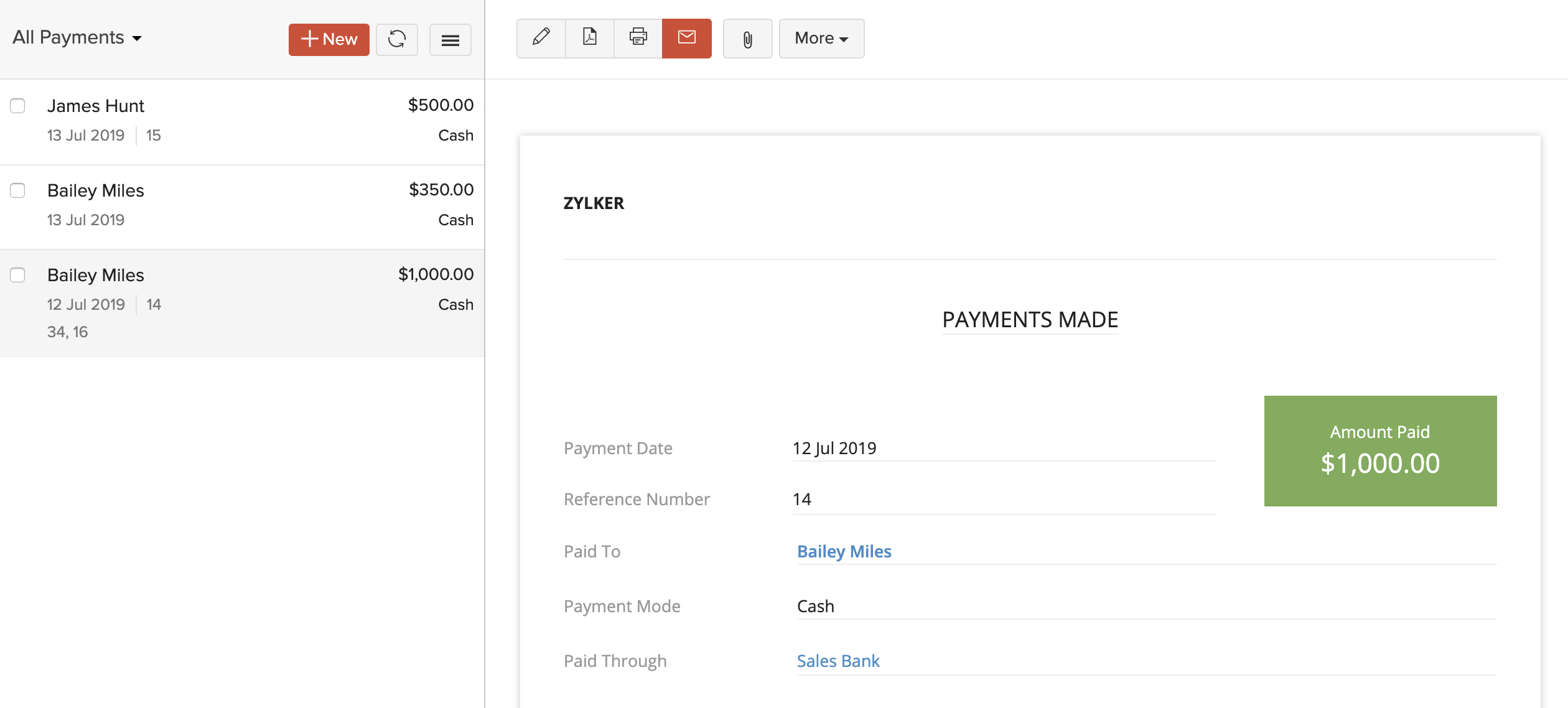
Estatus de pago de un proveedor
Dependiendo de si has aprobaciones habilitadas para pagos o no, un pago de factura o pago al proveedor pasa por los siguientes estados:
| Estado de pago | Descripción | Aplicable cuando | |
|---|---|---|---|
| Proyecto | El pago del proveedor se crea pero aún no se procesa. | Las aprobaciones están habilitadas o desactivadas | |
| Pendiente de aprobación | El pago del proveedor está esperando la aprobación. | Las aprobaciones están habilitadas | |
| Aprobación rechazada | El pago del proveedor es rechazado para su aprobación. | Las aprobaciones están habilitadas | |
| Aprobados | El pago del proveedor está aprobado y ahora se puede aplicar a las facturas. | Las aprobaciones están habilitadas | |
| Pagados | Se registra el pago del proveedor. | Las aprobaciones están habilitadas o desactivadas | |
| Vacío | El pago del proveedor está marcado como nulo y no será procesado. | Las aprobaciones están habilitadas o desactivadas |
Pagos récord hechos
Al registrar los pagos para sus proveedores, puede encontrar los siguientes casos:
Registro y pago dividido
Los pagos que registre para sus proveedores se pueden aplicar a sus facturas pendientes. El monto total pagado se puede dividir entre las facturas pendientes de un proveedor, ya sea total o parcialmente. Compramos esto mejor con un escenario.
Escenario: Patricia hace un pago de 500 a su proveedor Bailey por dos facturas pendientes cuyos valores son 300 y 450, respectivamente. Patricia puede dividir el pago de 500 en 300 por la primera factura (importe total) y 200 por la segunda factura (importe parcial). Por lo tanto, la segunda factura todavía tendrá un saldo de 250 por pagar.
Exceso de pagos
El importe total que ingrese en cualquier pago realizado se puede aplicar a través de las diferentes facturas pendientes del proveedor. Si queda alguna cantidad de saldo después de haber aplicado esta cantidad, puede ahorrarla como un exceso de pago. Compramos esto mejor con la ayuda de un escenario.
Escenario: Patricia hace un pago de 1000 a su proveedor Bailey. Registra un pago y divide solo 898 de esa cantidad para aplicarlo en diferentes facturas pendientes para Bailey. Ahora, todavía tiene 102 restantes (1000 - 898). Ella puede registrar esto como un exceso de pago.
Puede registrar los pagos realizados a sus proveedores manualmente en Zoho Books. Así es como:
- Ir a la página Compras > > > > Pagos realizados .
- Haga clic en el + Nuevo botón en la esquina superior derecha de la página.
- Introduzca los detalles de pago.
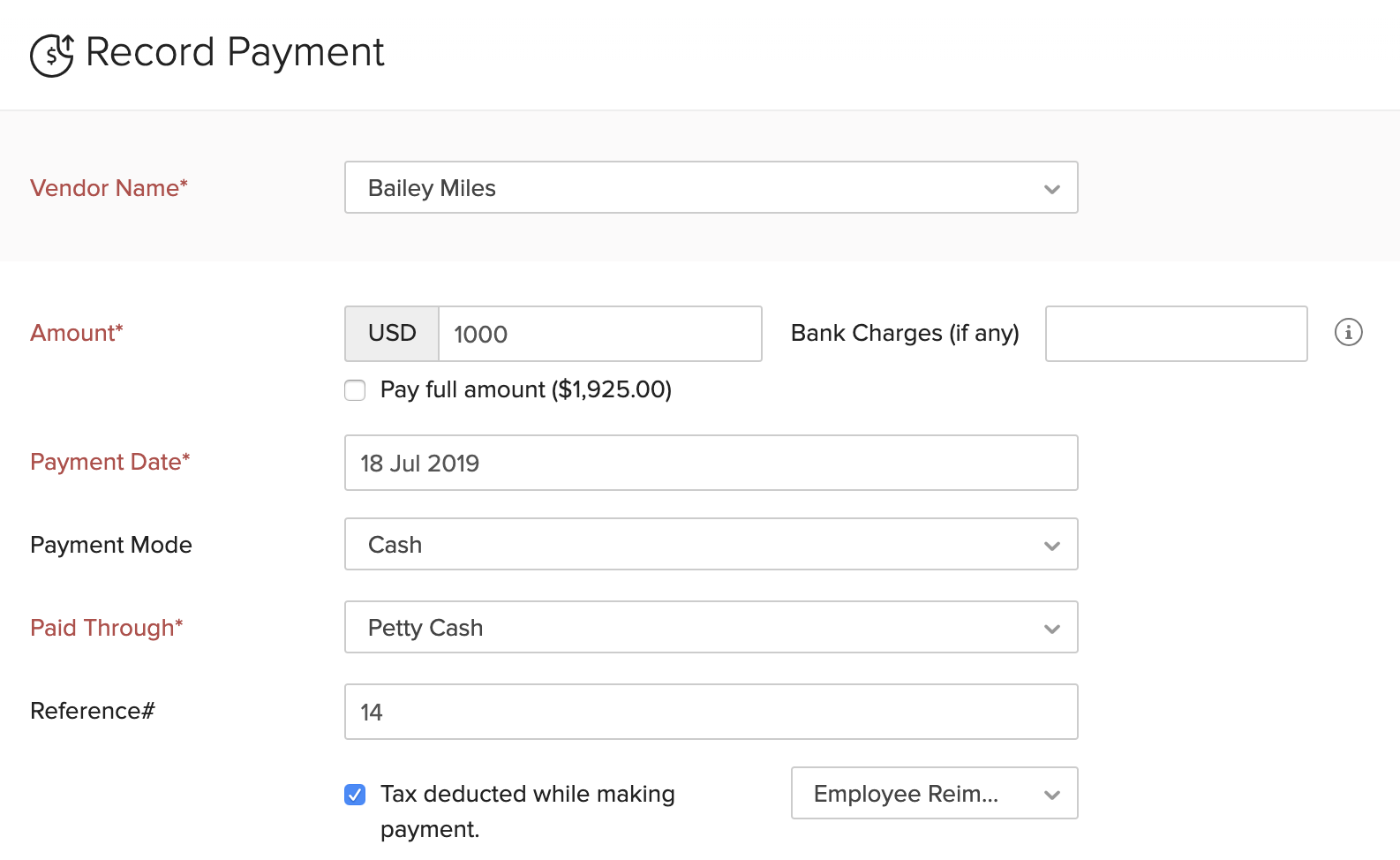
| Campos | Descripción |
|---|---|
| Nombre del proveedor | Seleccione el proveedor al que está haciendo el pago. |
| Cuantía | Introduzca la cantidad para pagar al proveedor. Marque la caja Pague la cantidad total registrar el importe total pagadero al proveedor. |
| Fecha de pago | Introduzca la fecha en que realice el pago. |
| Modo de pago | Elija entre los diferentes modos de pago o configure uno de los tuyos. |
| Pagados a través de | Elija la cuenta que rastrea este pago. |
| Deducción fiscal | Marque esta casilla si hay algún impuesto deducido mientras realiza el pago al proveedor, y elija la cuenta que rastrea este impuesto. |
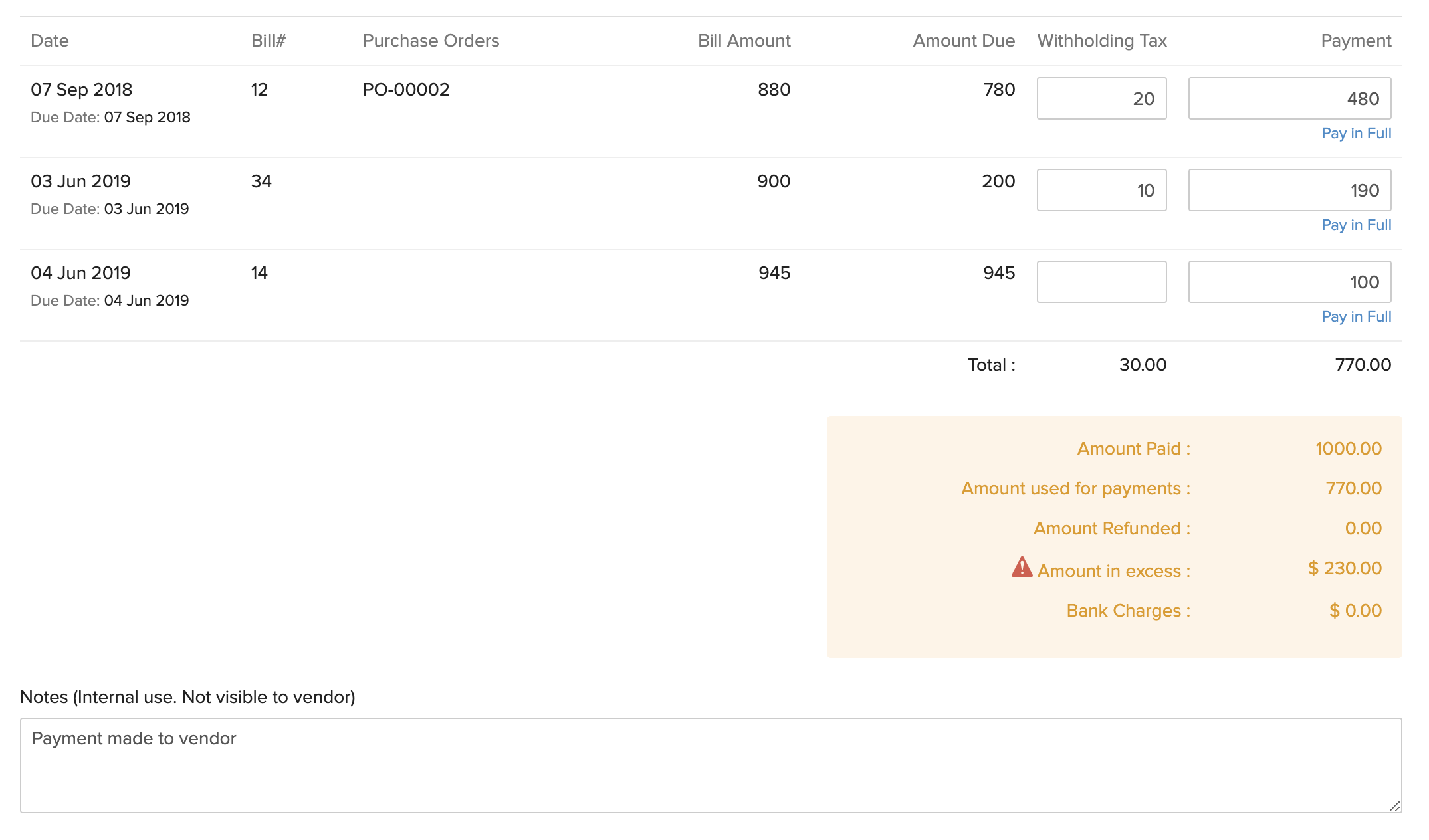
| Campos | Descripción |
|---|---|
| Paga en su totalidad | Haga clic en esto para introducir el pago completo adeudado por la factura. |
| Cantidad pagada | Importe total pagado al proveedor. |
| Cantidad utilizada para pagos | Cantidad aplicada en las facturas. |
| Cantidad en exceso | Cualquier pago excesivo del proveedor, p. ej. el importe que no se aplica a las facturas. |
- Divida el monto entre las diversas facturas pendientes para el proveedor. Puede dividir la cantidad total o parcialmente.
- Introduzca cualquier nota para el pago.
- Después de agregar los detalles requeridos, haga clic en Guardar .
Importar un pago desde un solo archivo XML
Una vez que importe la factura requerida, también puede importar un pago por esa factura utilizando un solo archivo XML. Para importar el pago:
- Inicia sesión en su organización Zoho Books.
- Ir a Compras en la barra lateral izquierda y selecciona Pagos realizados.
- Haga clic en el menú desplegable + Nuevo en la esquina superior derecha y seleccione Crear usando XML.

- En la página Importar XML, haga clic en Elegir archivo y seleccione el archivo XML que desea importar.

Nota: El tamaño del archivo no debe exceder los 10 MB.
- Haga clic en Subir XML en la esquina superior derecha.

- En la página Nuevo pago, los detalles de su archivo XML se rellenarán automáticamente.
- En la tabla Tabla de artículos:
- Los elementos del archivo XML tendrán que coincidirse con los elementos existentes o crearse como nuevos elementos.
- Haga clic en el menú desplegable Encontrar o Crear y elija Coincidir elemento existente si desea coincidirlo con un elemento existente en Zoho Books, o Crear nuevo artículo para agregarlo como un nuevo elemento.
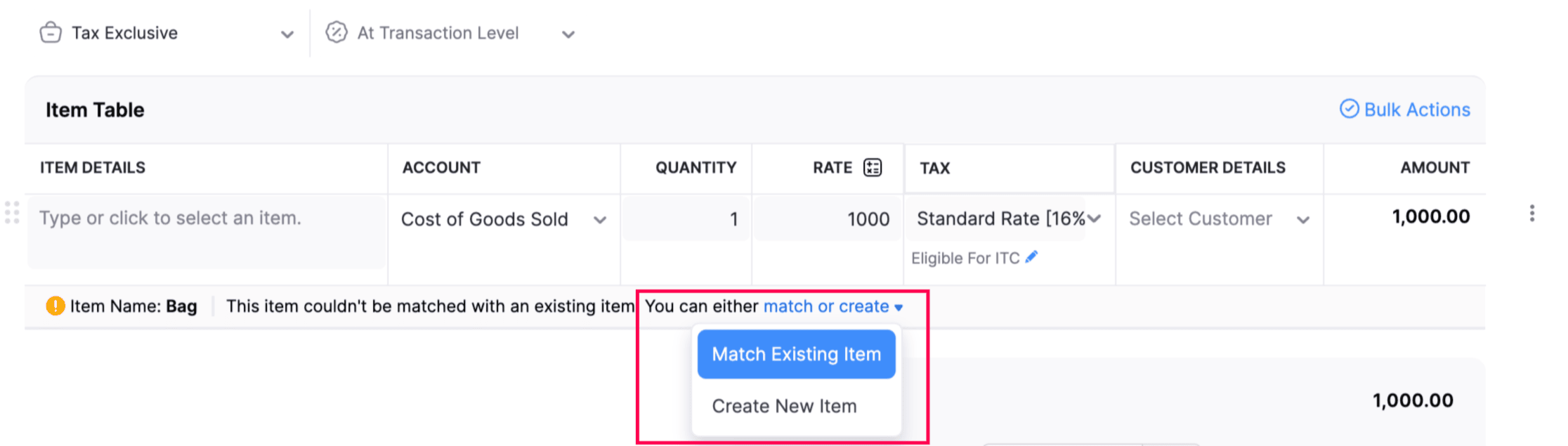
- Revise y rellene los otros detalles requeridos, y haga clic en Guardar.
El archivo seleccionado ahora se importará como un nuevo pago por una factura.
Exceso de pagos
Si no ha aplicado la cantidad total en las facturas del proveedor, se le dejará un poco adicional. Esta cantidad se llama exceso de pago. Al guardar la factura, puede optar por ahorrar el exceso de pago por el pago realizado.
El exceso de pago será rastreado bajo el Gastos prepagados por adelantado cuenta de forma predeterminada. Para cambiar esta cuenta:
- Ir a la página Configuración > > > > Preferencias > > > > Contable .
- Seleccione la cuenta que desea realizar un seguimiento Avance del proveedor .
Perspectiva: Puede ver la cantidad utilizada para los pagos y el saldo disponible (importe excedente) desde el Total de total sección.
Consejo profesional: Los pagos que tienen exceso de pagos tendrán valores diferentes para el Cuantía y la Cantidad no utilizada campos en la página Pagos hechos.
Pagos de importación realizados
Si ya tiene una lista de todos los pagos de facturas de sus proveedores, puede importarlos a Zoho Books en Csv , , , Tsv o Xls formato.
Conocer el formato de la importación, p. ej. las columnas y datos que se incluirán en el archivo de importación, puede descargar el archivo de importación de muestra que veremos en los pasos siguientes:
- Ir a la página Compras > > > > Pagos realizados .
- Haga clic en el Hamburguesa icono en la esquina superior derecha de la página.
- Seleccione Pagos de importación .
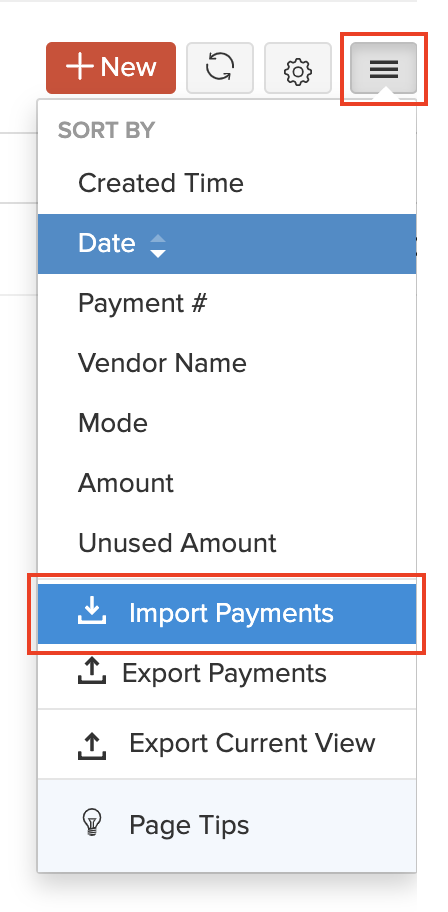
Haga clic en el Elegir archivo botón debajo Cargar archivo . Puede descargar el archivo CSV muestra para su referencia haciendo clic archivo de muestra .
Perspectiva: El tamaño del archivo no puede ser superior a 1 MB.
- Elija el Codificación de caracteres y Archivo Delimiter para su archivo.
Perspectiva: La codificación de caracteres se utiliza para emparejar números con caracteres. De forma predeterminada, se utiliza la codificación Unicode Transformation Format (UTF-8) que admite una amplia gama de caracteres que van más allá de 8 bits.
Perspectiva: El Delimitador de campo se utiliza para separar dos valores seguidos. Al importar pagos realizados, el delimitador de archivos predeterminado es coma (,).
- Haga clic en Haz clic Siguiente Siguiente .
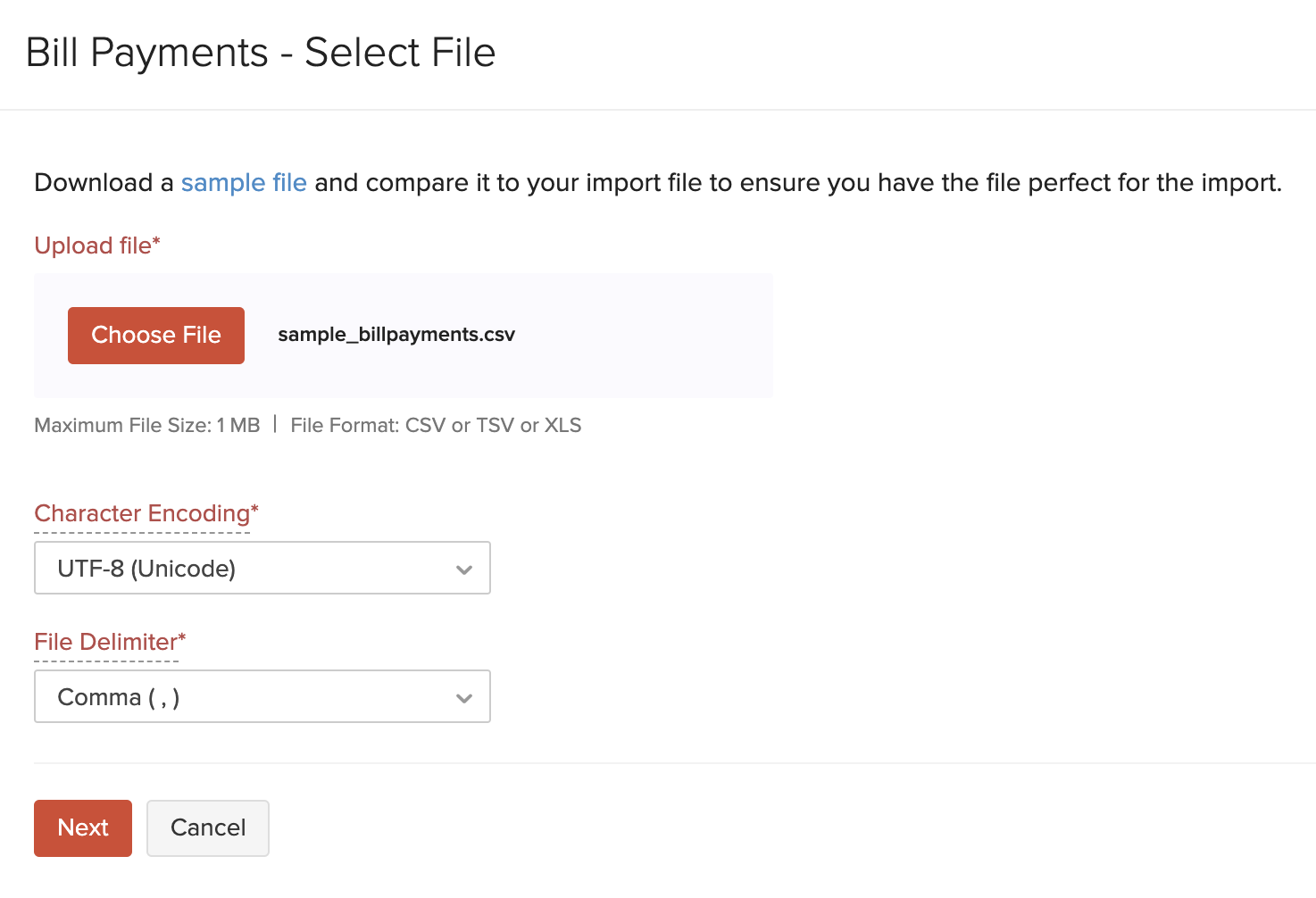
- Asegúrese de que todos los campos se asignen correctamente en el Campos de mapa página.
- Marque la caja Guardar estas selecciones para su uso durante futuras importaciones si desea utilizar el formato de importación similar la próxima vez.
- Haga clic en Haz clic Siguiente Siguiente .
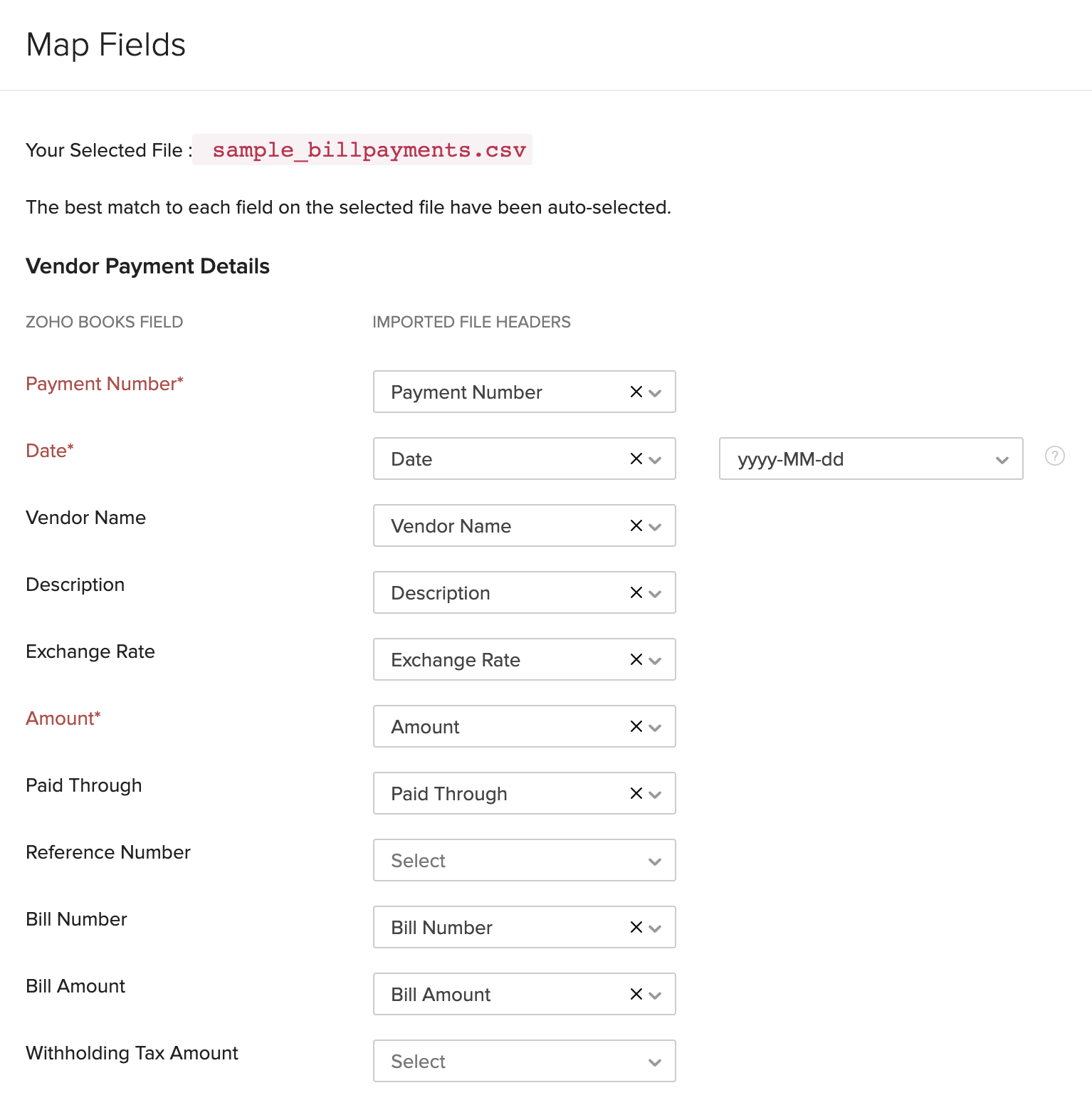
- En la ventana Vista previa, haga clic en Importación .
Siguiente >
Funciones en pagos realizados
Relacionado


 Yes
Yes